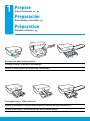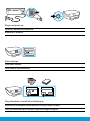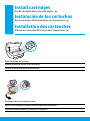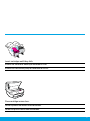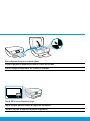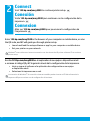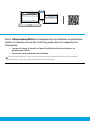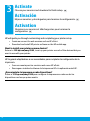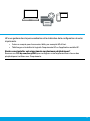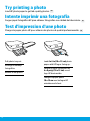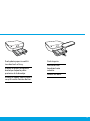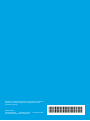HP ENVY 5543 All-in-One Printer Guide d'installation
- Catégorie
- Imprimer
- Taper
- Guide d'installation

Commencez ici
[Français]
Empiece aquí
[Español]
1 2 3
Start here
[English]

2
Retirez le ruban adhésif et le matériau d'emballage.
Préparation
Déballez et allumez.
FR
Insérez le bac photo. Rentrez les guides en les faisant glisser.
1
Preparación
Desembalaje y encendido.
ES
Extraiga la cinta y el material de embalaje.
Empuje la bandeja de fotografías hacia dentro. Deslice las guías hacia fuera.
1
Remove tape and packing material.
Prepare
Unpack and power on.
EN
Push photo tray in. Slide guides out.
La page est en cours de chargement...
La page est en cours de chargement...

5
Insérez les cartouches jusqu'à l'obtention d'un clic.
Fermez la porte d'accès aux cartouches.
Inserte los cartucaos Hasta Que Escuche El Click.
Cierre la puerta de acceso a los cartuchos.
Insert cartridges until they click.
Close cartridge access door.

6
Chargement du papier
Utilisez du papier blanc ordinaire.
FR
Insérez la pile de papier, ajustez les guides, puis rentrez le bac.
Extrayez le bac à papier, retirez les guides en les faisant glisser.
Carga del papel
Utilice papel blanco normal.
ES
Inserte la pila de papel, ajuste las guías y empuje la bandeja hacia adentro.
Extraiga la bandeja de papel y deslice las guías hacia afuera.
Load paper
Use plain white paper.
EN
Insert paper stack, adjust guides, then push tray in.
Pull out paper tray, slide guides out.

7
OK
Placez la page d'alignement sur la vitre du scanner.
Touchez OK pour numériser la page d'alignement.
Ponga la página de alineación sobre el cristal del escáner.
Toque Aceptar para escanear la página de alineación.
Place alignment page on scanner glass.
Touch OK to scan alignment page.
La page est en cours de chargement...

9
123.hp.com/envy5540
123.hp.com/envy5540
123.hp.com/envy5540
Entrez 123.hp.com/envy5540 dans le navigateur de votre ordinateur ou périphérique
mobile, ou numérisez le code QR, et HP vous guidera dans la conguration de
l'imprimante.
• Lancez et chargez le logiciel ou l'app d'installation de votre ordinateur ou
périphérique mobile.
• Connectez votre imprimante sur le réseau.
Les utilisateurs Windows® sans connexion Internet peuvent également insérer le CD du logiciel de
l'imprimante HP pour poursuivre la conguration de l'imprimante.
La page est en cours de chargement...

11
Next
HP vous guidera dans la personnalisation et la réalisation de la conguration de votre
imprimante.
• Créez un compte pour les services Web, par exemple HP ePrint.
• Téléchargez et installez le logiciel d'imprimante HP ou l'application mobile HP.
Voulez-vous installer votre imprimante sur plusieurs périphériques?
Revenez sur 123.hp.com/envy5540 pour congurer votre imprimante sur chacun des
périphériques à utiliser avec l'imprimante.

12
Test d'impression d'une photo
Chargez le papier photo HP pour obtenir des photos de qualité professionnelle.
FR
Retirez le bacphoto.
Chargez le papier photo
10 x 15 cm avec les logos HP
orientés vers le haut.
Cargue el papel fotográco de
4 x 6 pulg. (10 x 15 cm) con el
logo HP hacia arriba.
Extraiga la bandeja
fotográca.
Intente imprimir una fotografía
Cargue papel fotográco HP para obtener fotografías con calidad de laboratorio.
ES
Load 4 x 6 in (10 x 15 cm) photo
paper with HP logos facing up.
Pull photo tray out.
Try printing a photo
Load HP photo paper to get lab-quality photos.
EN

13
Insérez les bacs.
Insérez le papier photo jusqu'à
ce qu'il touche l'arrière du bac.
Empuje el papel fotográco
hasta que toque la parte
posterior de la bandeja.
Introduzca las
bandejas hacia
adentro.
Push trays in.Push photo paper in until it
touches back of tray.
La page est en cours de chargement...

15
L'impression est déjà intégrée sur de nombreux périphériques mobiles Apple® et
Android™.
Si l'impression est intégrée, assurez-vous que votre périphérique mobile et votre
imprimante gurent sur le même réseau, puis:
1
1. Ouvrez une photo ou un autre contenu sur votre périphérique. Ensuite, touchez l'icône Partage sur un
périphérique Apple ou l'icône Menu sur un périphérique Android pour accéder à Imprimer.
2. Touchez Imprimer, puis sélectionnez votre imprimante.
3. Imprimez et appréciez.
Si l'impression intégrée ne gure pas sur votre périphérique mobile ou si vous n'en êtes pas
sûr, consultez hp.com/go/mobileprinting pour en savoir plus.
La page est en cours de chargement...
-
 1
1
-
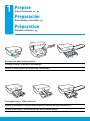 2
2
-
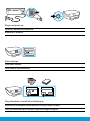 3
3
-
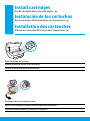 4
4
-
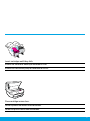 5
5
-
 6
6
-
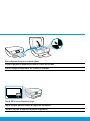 7
7
-
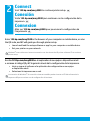 8
8
-
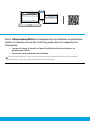 9
9
-
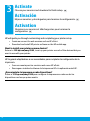 10
10
-
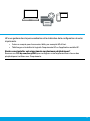 11
11
-
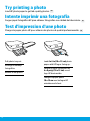 12
12
-
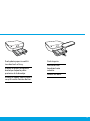 13
13
-
 14
14
-
 15
15
-
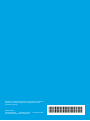 16
16
HP ENVY 5543 All-in-One Printer Guide d'installation
- Catégorie
- Imprimer
- Taper
- Guide d'installation
dans d''autres langues
Documents connexes
-
HP ENVY 4512 All-in-One Printer Guide d'installation
-
HP ENVY 4520 Manuel utilisateur
-
HP DeskJet Ink Advantage 3630 All-in-One Printer series Mode d'emploi
-
HP OfficeJet 5740 e-All-in-One Printer series Guide d'installation
-
HP OfficeJet Pro 6230 ePrinter series Guide de référence
-
HP ENVY 5661 e-All-in-One Printer Guide d'installation
-
HP ENVY 7644 e-All-in-One Printer Guide d'installation
-
HP OfficeJet Pro 6230 ePrinter series Guide d'installation
-
HP OfficeJet Pro 6230 ePrinter series Guide de démarrage rapide
-
HP OfficeJet Pro 6978 Manuel utilisateur